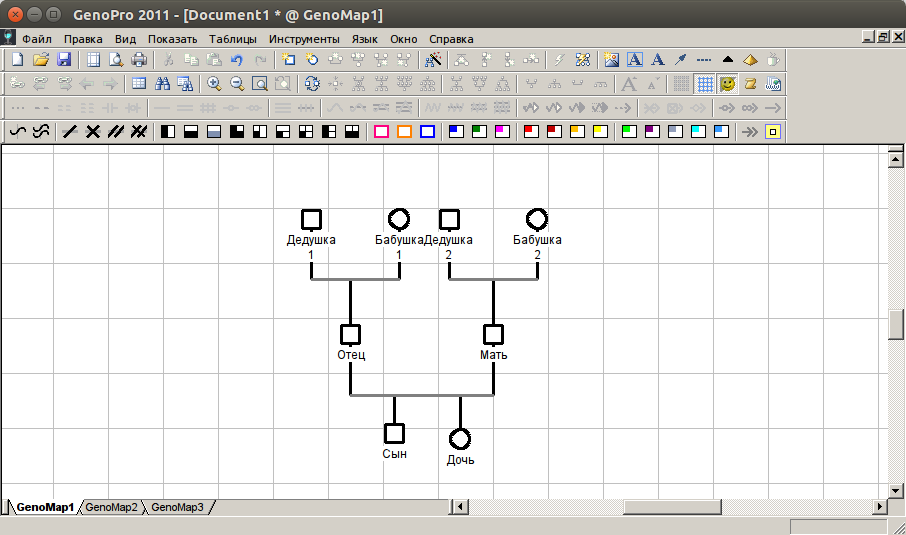Дубликат урока доступен на сайте: Перейти
Вначале хотелось бы сказать, что данная статья хоть и будет описана на основе системы Ubuntu 14.10, но будет полезна и для любого другого дистрибутива Linux.
Перед началом установки нужно убедиться, что на вашем компьютере установлен Wine. Если же его нет, установите выполнив в терминале (Ctrl+Alt+T) следующий запрос:
sudo apt-get install wine
1. Загружаем файл InstallMfcDLL.exe
Для этого включаем терминал, через главное меню, или зажимаем горячие клавиши Ctrl+Alt+T.
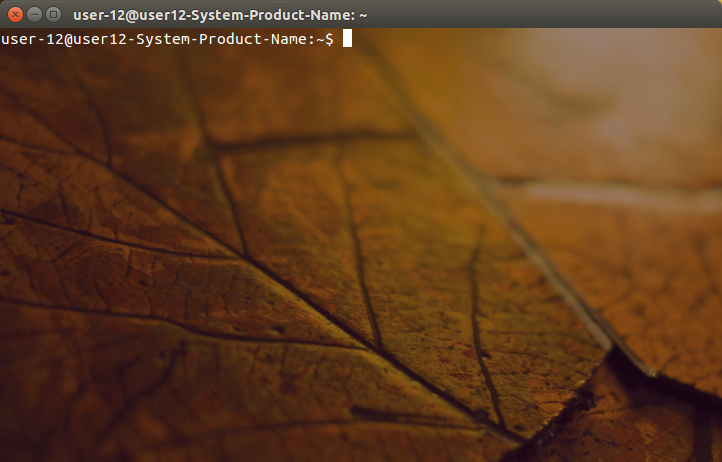
И вводим следующие команды.
cd ~ wget http://www.genopro.com/InstallMfcDLL.exe
Нажимаем Enter.
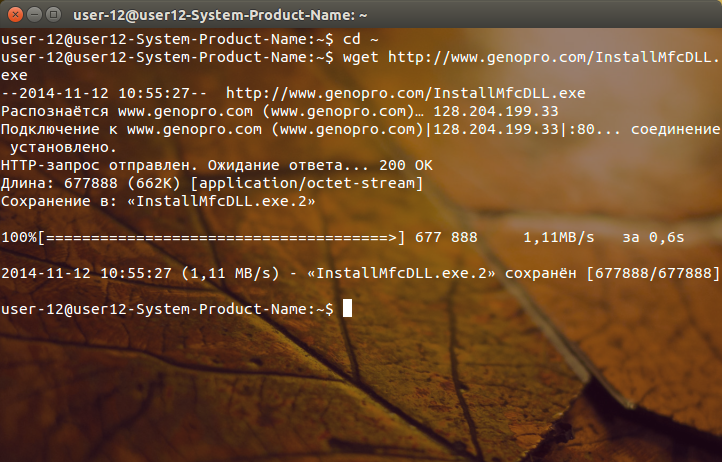
2. Загружаем файл InstallGenoPro.exe
Выполняем в терминале команду:
wget http://www.genopro.com/InstallGenoPro.exe
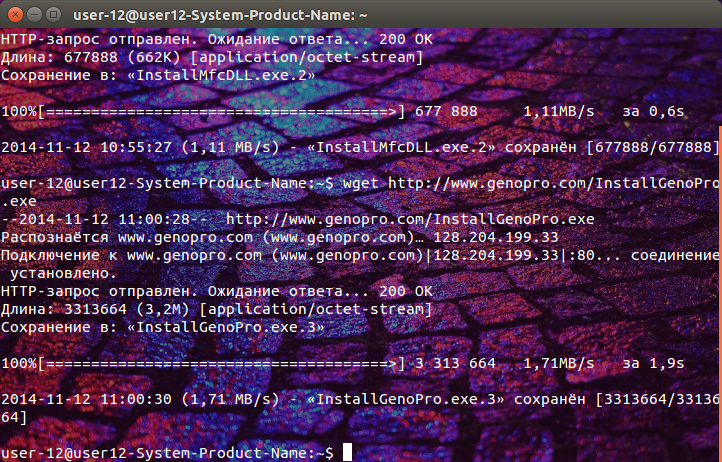
3. Устанавливаем файл InstallMfcDLL.exe
Выполняем в терминале команду:
wine InstallMfcDLL.exe
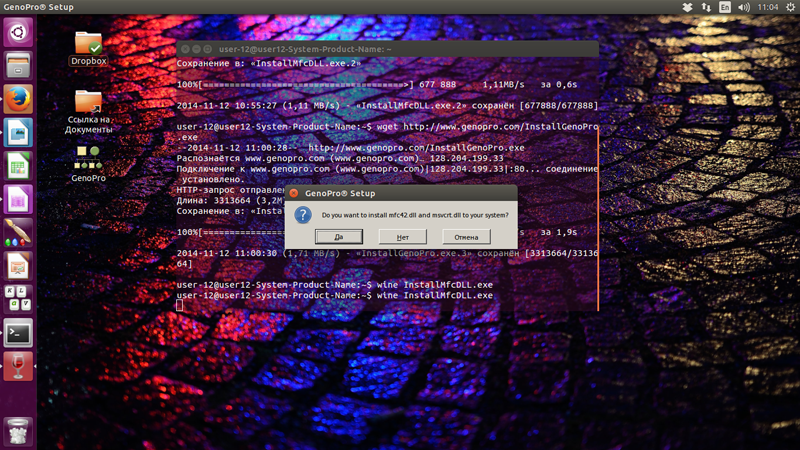
Далее подтверждаем установку.
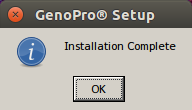
4. Устанавливаем файл InstallGenoPro.exe и заканчиваем установку.
Выполняем в терминале команду:
wine InstallGenoPro.exe
После чего в режиме Wine выполняем стандартную установку программы GenoPro.
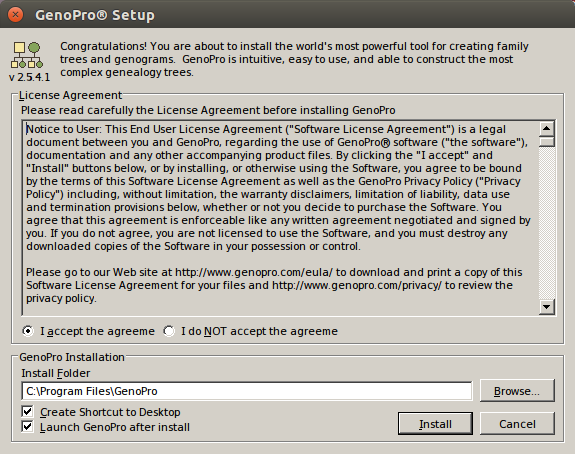
После установки появится окно с открытой программой.
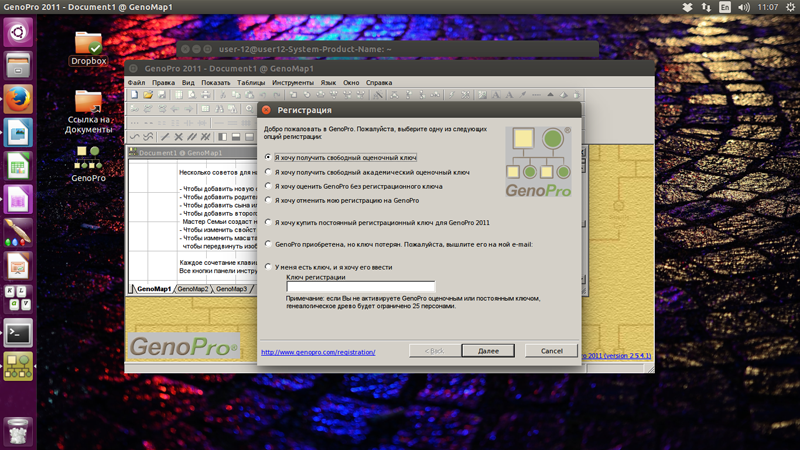
Если программа не запустилась, выполните команду в терминале:
cd ~ cd ".wine/drive_c/Program Files/GenoPro" wine GenoPro.exe
Для работы требуется ключ, но вы можете воспользоваться программой и без него. Для этого во время регистрации нажмите на отмену.
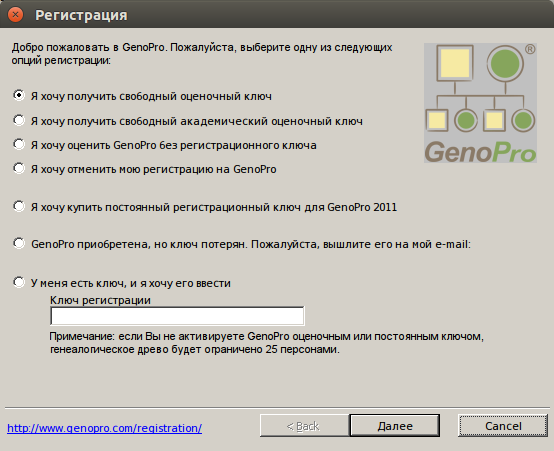

Подтверждаем наш выбор и получаем доступ к программе.
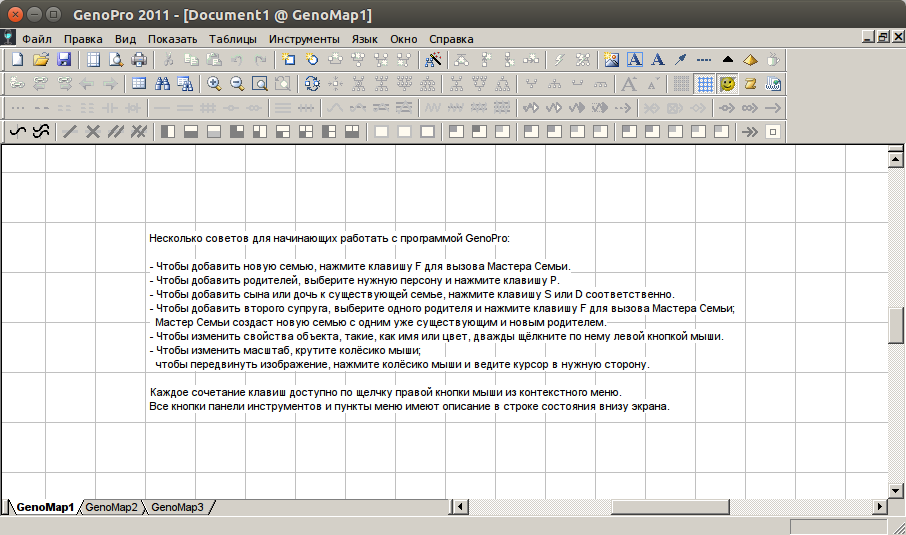
И как видите программа вполне работает).